Word文檔中讓表格內文字豎著的方法教程
時間:2023-07-20 08:46:00作者:極光下載站人氣:75
word文檔是很多小伙伴都在使用的一款文本處理軟件,很多小伙伴都在使用。在Word文檔中如果我們希望讓表格內的文字豎著排列,小伙伴們知道具體該如何進行操作嗎,其實操作方法是非常簡單的,只需要進行幾個非常簡單的操作步驟就可以了,小伙伴們可以打開自己的Word文檔這款軟件,跟著下面的圖文步驟一起動手操作起來,看看最終的文字排列效果。如果小伙伴們還沒有office系列辦公軟件,可以在文末處進行下載和安裝,方便后續的使用。接下來,小編就來和小伙伴們分享具體的操作步驟了,有需要或者是有興趣了解的小伙伴們快來和小編一起往下看看吧!
操作步驟
第一步:雙擊打開Word文檔,可以在“插入”選項卡中點擊“表格”按鈕后插入表格,輸入內容;
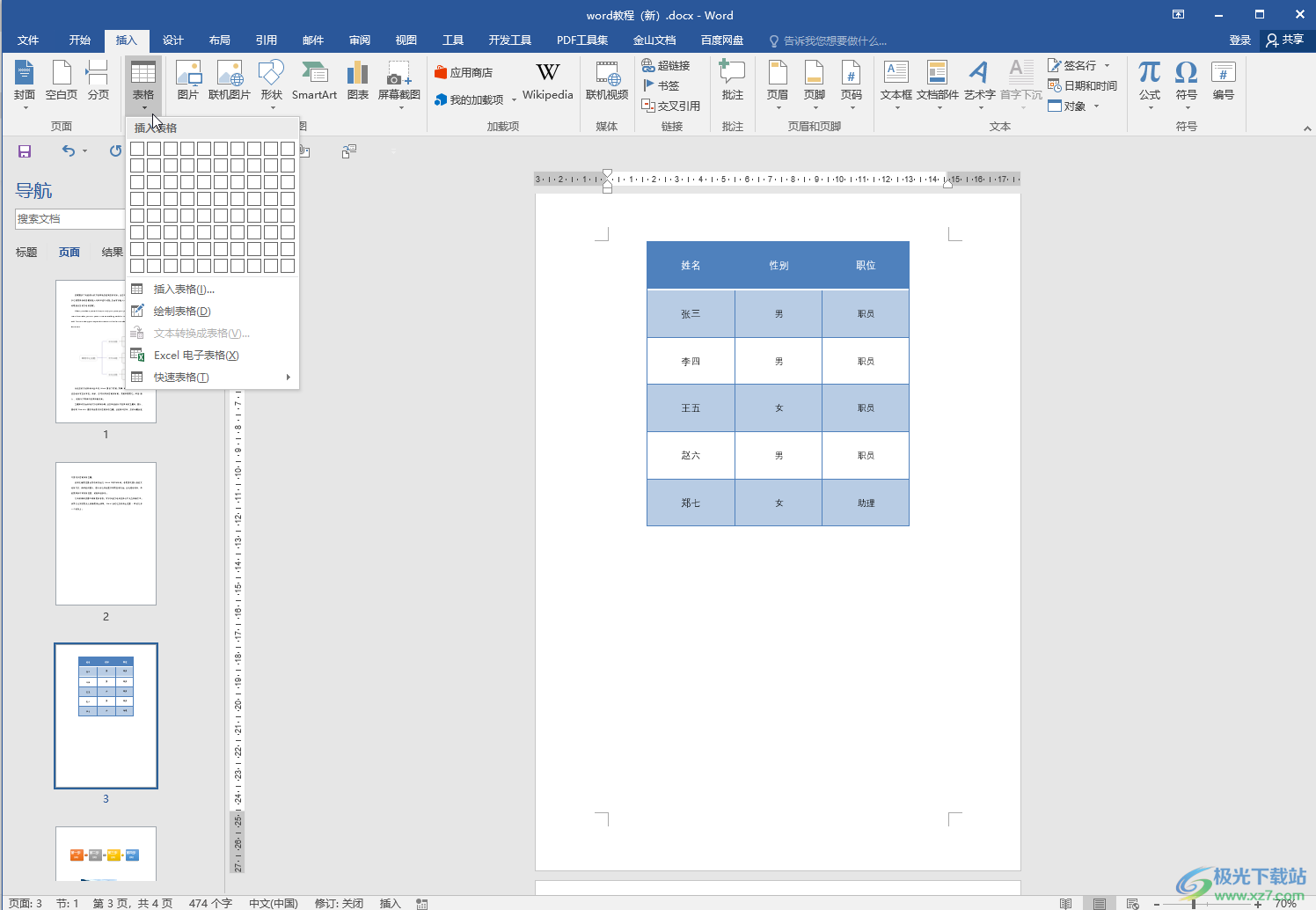
第二步:鼠標懸停到表格中后,點擊左上方出現的四向箭頭圖標選中整個表格,在自動出現的“表格工具”下點擊“布局”——“文字方向”;
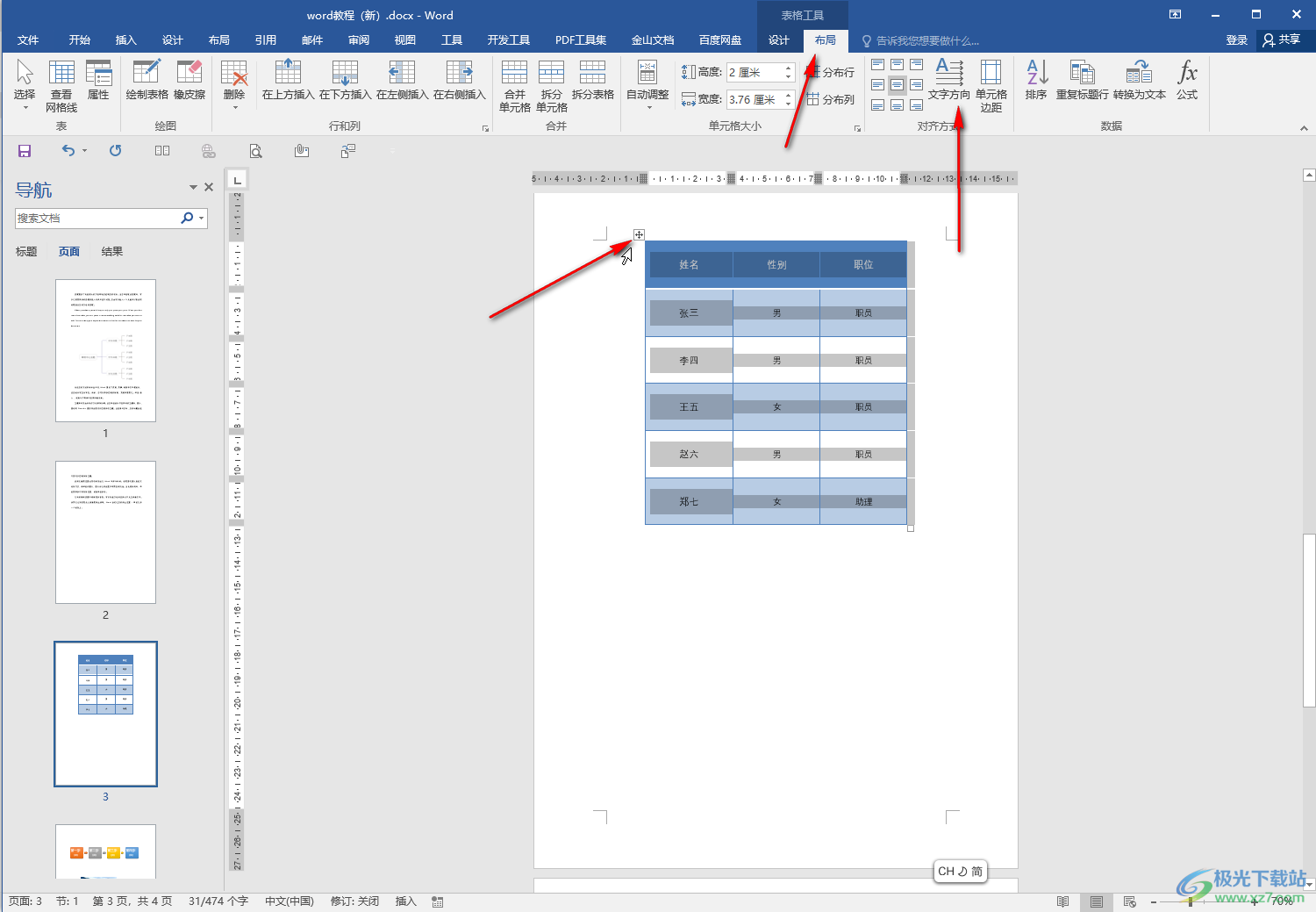
第三步:就可以看到文字變成豎排的效果了,后續再次點擊“文字方向”按鈕可以恢復橫排;
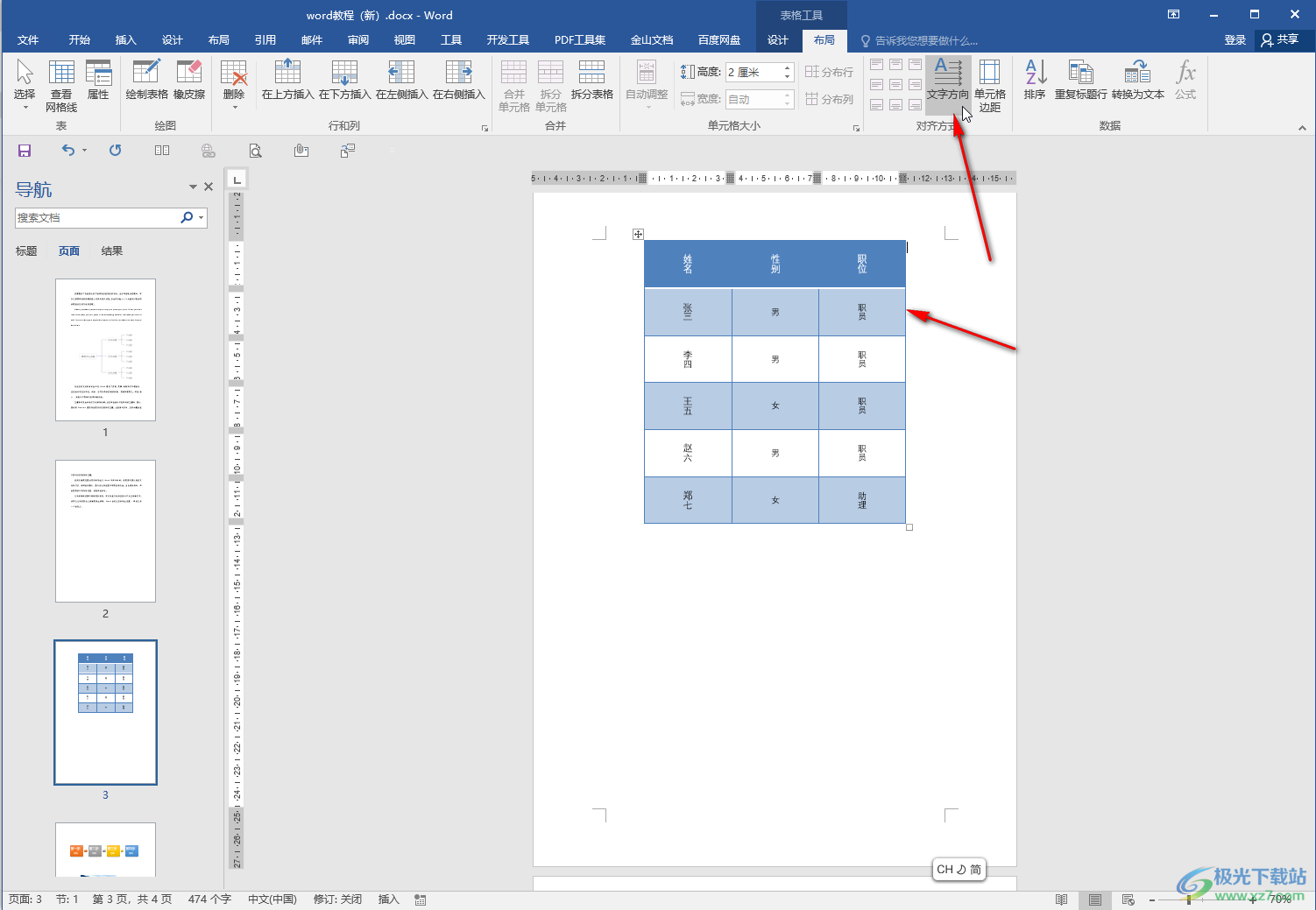
第四步:如果有需要我們還可以點擊設置居中對齊,設置重復標題行,進行排序,將表格轉換為文本段落,使用公式,增刪行列,設置表格屬性等等;
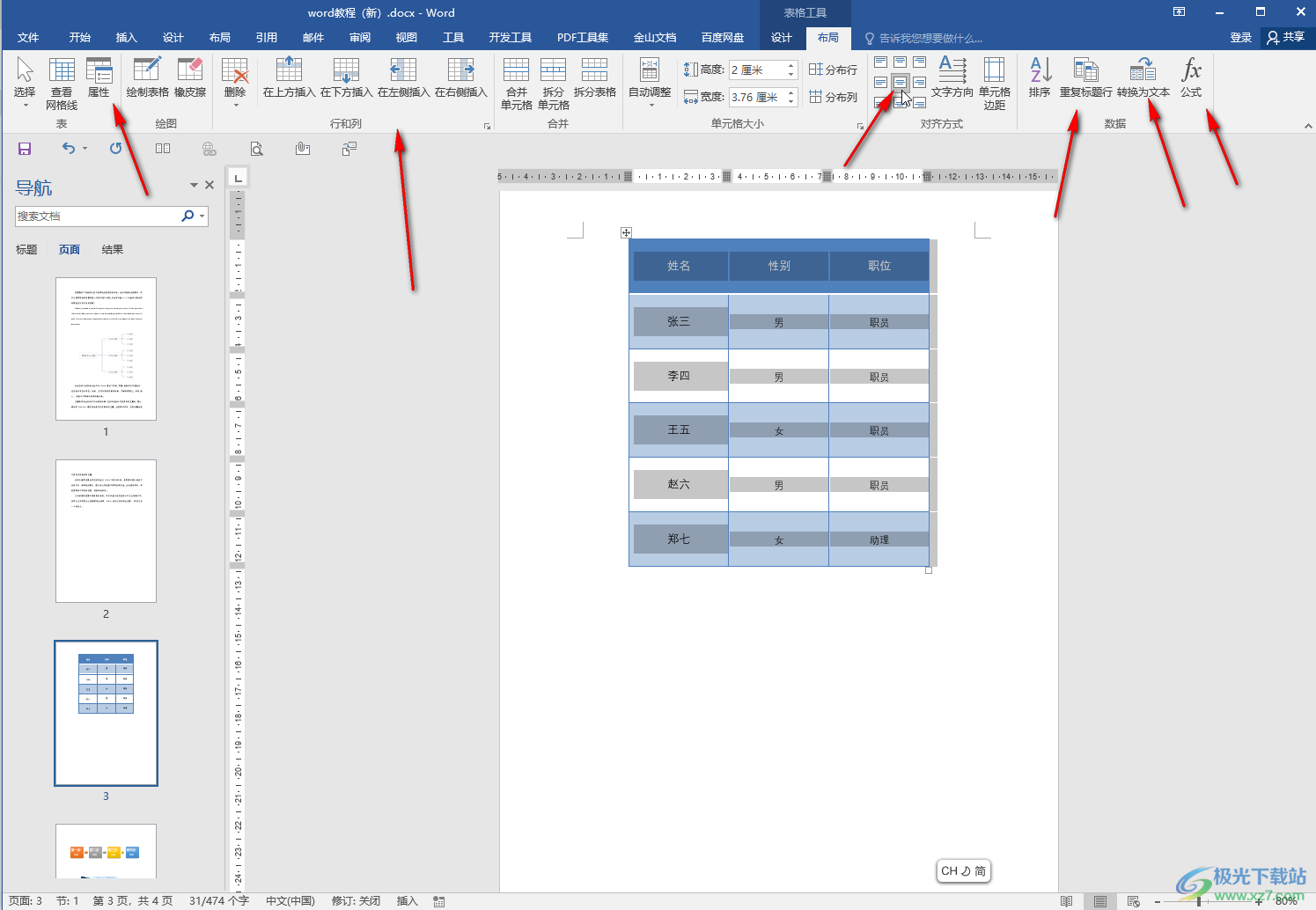
第五步:在“表格工具”下點擊切換到“設計”欄后,還可以設計表格樣式,勾選“鑲邊行”可以實現表格隔行填充底色的效果。
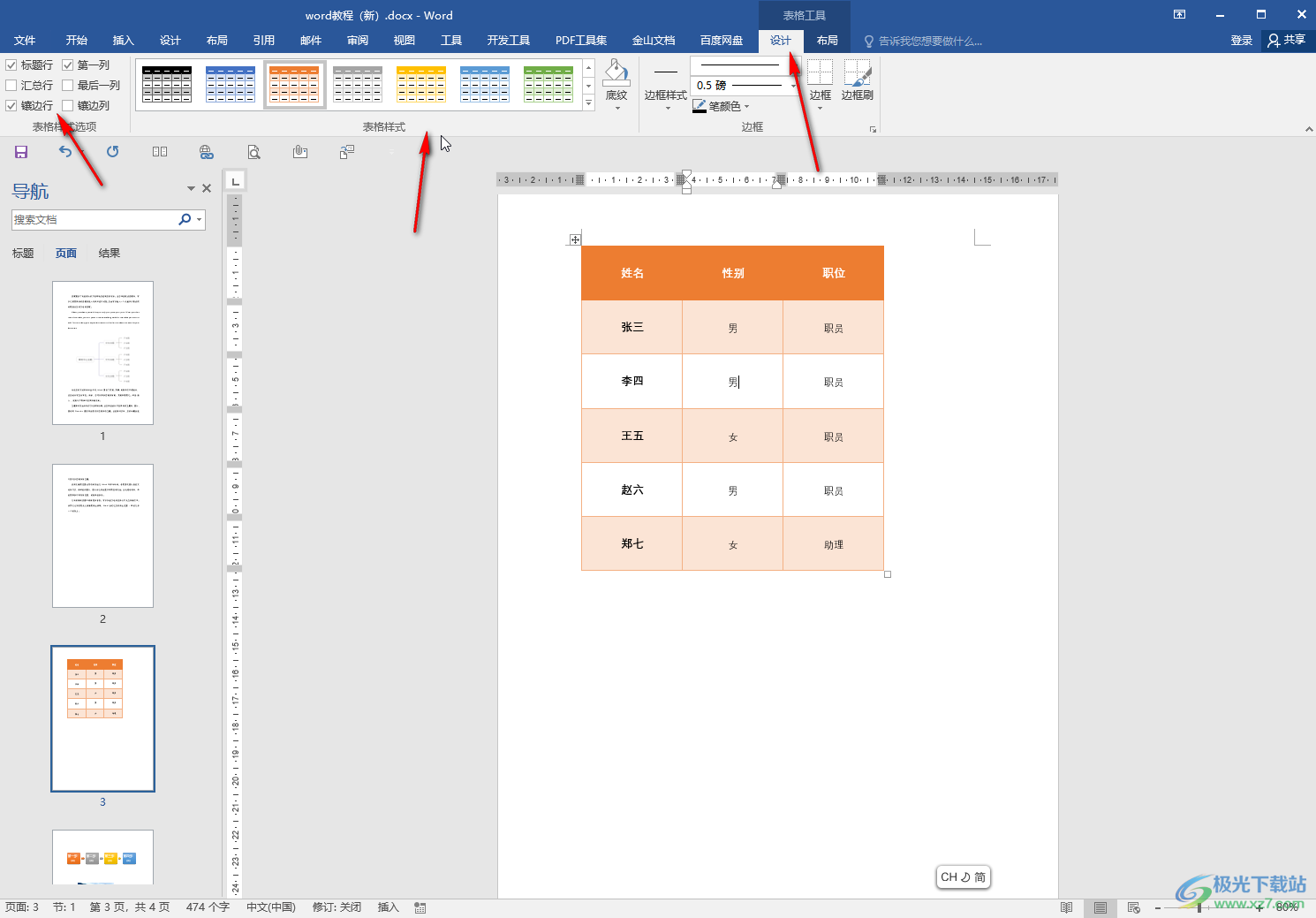
以上就是Word文檔中讓表格內文字豎著排列的方法教程的全部內容了。上面的步驟操作起來都是非常簡單的,小伙伴們可以打開自己的軟件后一起操作起來,看看效果。

大小:60.68 MB版本:1.1.2.0環境:WinAll, WinXP, Win7
- 進入下載
相關推薦
相關下載
熱門閱覽
- 1百度網盤分享密碼暴力破解方法,怎么破解百度網盤加密鏈接
- 2keyshot6破解安裝步驟-keyshot6破解安裝教程
- 3apktool手機版使用教程-apktool使用方法
- 4mac版steam怎么設置中文 steam mac版設置中文教程
- 5抖音推薦怎么設置頁面?抖音推薦界面重新設置教程
- 6電腦怎么開啟VT 如何開啟VT的詳細教程!
- 7掌上英雄聯盟怎么注銷賬號?掌上英雄聯盟怎么退出登錄
- 8rar文件怎么打開?如何打開rar格式文件
- 9掌上wegame怎么查別人戰績?掌上wegame怎么看別人英雄聯盟戰績
- 10qq郵箱格式怎么寫?qq郵箱格式是什么樣的以及注冊英文郵箱的方法
- 11怎么安裝會聲會影x7?會聲會影x7安裝教程
- 12Word文檔中輕松實現兩行對齊?word文檔兩行文字怎么對齊?
網友評論